Wi-Fiルーターと音声ゲートウェイMTS。
| Dリンク構成とファームウェア | ASUSセットアップとファームウェア | シスコの設定とファームウェア | Mikrotikの設定とファームウェア |
| TP-Linkの設定とファームウェア | ZyXELの設定とファームウェア | テンダ設定とファームウェア | Linksysの設定とファームウェア |
MTS用にインターネットをセットアップすることは、いくつかの簡単なステップです。 これらの簡単な手順を完了すると、コンピュータ、ラップトップ、または電話でインターネットMTSを楽しむことができます。 この記事では、ワイヤレスWi-Fiルーターを使用してMTSインターネットプロバイダーに接続する方法について説明します。 MTSルーターを設定すれば、ほんの数分であなたの家やアパートの高速Wi-Fiネットワークにアクセスすることができます。 設定を進める前に、ルータのファームウェアを最新バージョンにアップデートすることを強くお勧めします。 あなたがそれをダウンロードすることができるページを訪問することによって私達のウェブサイトのあなたのルーターのためのファームウェアをダウンロードすることができます。 下記は私達のウェブサイトにあるルーター用のドライバーのリストを示す表です:
注意してください。Wi-Fiルーターをコンピューターまたはラップトップに接続するには、PCにネットワークカードが必要です。 その可用性を確認してください。
ルータをコンピュータに接続する前に、ワイヤレスデバイスを出荷時設定にリセットします(ルータ背面のボタンを30秒間押し続けます)。 出荷時設定にリセットした後、モデムに付属のケーブルを使ってルータをコンピュータに接続できます。
以下は、体にある電球の値を説明する視覚的な表です。
電球 |
表示色 |
何が起こる |
プロセスの説明 |
|
|
ルータ有効 |
||||
|
電源/電源 |
ルータはオフです |
|||
|
ワイヤレス障害 |
||||
|
STATUS /ステータス |
インターネット作品 |
|||
|
信号なし |
||||
|
ADSL同期が成功しました |
||||
|
弱い点滅 |
キャリア信号を検出しようとしています |
|||
|
aDSLを同期 |
||||
|
キャリア信号が検出され、モデムが試行します |
||||
|
dSLAMに同期 |
||||
|
装置がポート(LAN)に接続されている |
||||
|
LANを介してトラフィックを送受信する |
||||
|
LANが動作していないか、モデムの電源が切れています。 |
||||
|
またはデバイス(コンピュータ)が接続されていません |
||||
ここでは、MTSルーターとインターネットを構成するために従うべき手順に焦点を当てます。
ステップ1
ローカルエリア接続を設定し、この接続のTCP / IPプロトコルプロパティを定義します。IPアドレス10.1.1.2、マスク255.255.255.0、およびゲートウェイ10.1.1.1。 TCP / IPプロトコルのプロパティを設定すると、当社のWebサイトでデバイスの詳細な手順を見つけることが困難になる場合があります。
ステップ2
MTSルーターがコンピュータに正しく接続されていることを確認してください。 インターネットブラウザ(たとえばGoogle Chrome)をオンにして、ブラウザのアドレスバーにアドレスを入力します。10.1.1.1「ホーム」リンクをたどる必要がある場所に「クイックセットアップ」セクションが表示されます。
ステップ3
新しいウィンドウに、インターネットプロバイダのパラメータを入力するためのフィールドが表示されます。 接続タイプを設定してください "#:。 「VPI」、「VCI」フィールドに「1」、「50」を入力します。
残りの設定は、下の図に従って正しいです。 「適用」ボタンをクリックして入力した設定を保存してください。
それだけです。 ルーターはMTSからインターネットに接続されています。
MTSは、加入者に便利なWiFiデバイスを購入するよう提供しており、ユーザーは常に4Gの高速インターネットアクセスまたは低速の通信規格を使用して(Wi Fiデバイスの場所に応じて)連絡を取ることができます。 製造元「Huawei」のモバイルルータMTS 8210FTは、現在の名前「Huawei E5573」を持っています。
デバイス概要
4Gルーターは、次のネットワークをサポートしています。
- UMTS
 このデバイスは4G通信規格で動作し、WiFiテクノロジを使用してガジェット、ラップトップ、およびユーザーのPCにワイヤレス信号を送信します。 あなたは、Wi-Fiを介して10台のデバイスから同時に配布されているインターネットデバイスを使用することができ、もう1人がコードでUSBケーブルに接続することによってコンピューター上でワールドワイドウェブで働くことができる(最大11ユーザーまで)。
このデバイスは4G通信規格で動作し、WiFiテクノロジを使用してガジェット、ラップトップ、およびユーザーのPCにワイヤレス信号を送信します。 あなたは、Wi-Fiを介して10台のデバイスから同時に配布されているインターネットデバイスを使用することができ、もう1人がコードでUSBケーブルに接続することによってコンピューター上でワールドワイドウェブで働くことができる(最大11ユーザーまで)。

ルータを取得した後、バンドルされたユーザはMTSからインターネットサービスパッケージも受け取りますが、デバイスのロックを解除した場合、または「ルータのロック解除」と呼ばれる別の方法でモデムを他の携帯事業者のSIMカードとともに使用することができます。 この場合、ルータは保証から除外されます。
Wi − Fi装置は、ソフトウェア更新を通じて、すなわち「フラッシュコード」を使用した点滅を通じて、簡単な方法でロック解除される。 「Flash」は電卓でオンラインで判断するのがとても簡単です。 これを行うには、あなただけの "IMEI" Wi Fiのルータを入力する必要があります。 内部ソフトウェアを更新するには、必要な手順を実行するためにUSB経由でPCにモデムを接続した後にだけ、ルータからMTS-ovsky SIMカードを取り外す必要があります。
デバイスは正常に次のOSで動作します。
- Windows:XP。 ビスタ。 7; 8;
- MAC OS X 10.5、10.6、10.7
WiFiルーターの基本機能
MTS 8210FTルータには、次の主な特性があります。
- ルータの質量は76 gです。
- ミリメートル単位のデバイス寸法:97 - 57 - 13。
- それはサポートしています:4G - LTE。 3G - UMTS; 2G - GSM。
- MicroSDコネクタ ";
- LTEでのデータの送受信速度:それぞれ最大150 Mbit / cおよび50 Mbit / c。
- 3Gでのデータ送受信速度:それぞれ最大42 Mbit / cおよび最大5.76 Mbit / c。
- バッテリー容量は1500 mAhです(6時間デバイスのアクティブ機能を保証し、デバイスがスタンバイモードの場合は300時間)。
- Wi-Fi:2.4 GHz、5 GHz、802.11a / b / g / n。
- TS9ソケット
- 暗号化タイプを使用する機能:WEP、WPA、WPA2。
- 最大10人のユーザーが、Wi Fi分散4Gデバイスに同時に接続できます。
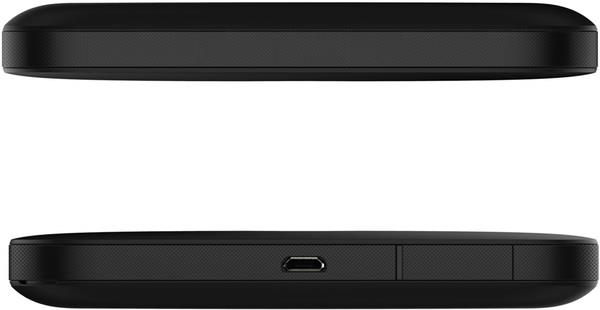
セットアップ手順
USBケーブルを使用してWi-Fiルーターに接続しますが、Wi-Fi接続を使用することも可能です。 この手順は、デバイス4GのWebインタフェースを使用して実行されます。
セットアップアルゴリズムは次の手順で構成されています。

高速無線インターネットアクセス、またはWi-Fi、MTSのネットワークの開発は初年度ではありません。 2006年、モスクワの空港、ビジネスセンター、ショッピングセンター、人気のレストラン、カフェに60のアクセスポイント(ホットスポット)が実験的にオープンしました。 2007年の初め、MTSのモスクワWi-Fiネットワークには、MTSのオフィス内にあり、エキシビションセンター、フィットネスクラブ、ゴルフクラブ、駅、教育機関、医療機関など、約300のホットスポットがありました。
最初の段階では、ユーザーは特別な急行支払いカードを使用してホットスポットでWi-Fiサービスの代金を支払うことができましたが、MTS加入者は一定量の予約に関するSMSメッセージを専用番号に送信することによってWi-Fiサービスの代金を支払うことができました。 後に、MTS加入者は特別なSIMカードを購入する機会を得ました。それを利用して、Wi-Fiサービスのための資金の会計と引き落としがリアルタイムで行われます。これを行うには、単にSIMカードをユーザーのラップトップまたはパーソナルコンピューターに取り付けます。 MTSは、Wi-Fiインターネットアクセスサービスが特別なユーザープログラム - MTS.Wi-Fi - の形で提供されていた企業クライアントを忘れませんでした。
Wi-Fiサービスの支払いは、ユーザーのクラスを考慮したさまざまなMTS料金プランに従って行われます。これは、個々のエンドユーザー、企業ユーザー、またはアクセスポイントが配置されている施設の所有者です。
ユーザーによって異なります。 そのため、ホットスポットにあるサービスの個人ユーザーは、1時間あたり100 MB以下の追加料金で、1時間あたり100 MBのアクセスしか得られません。 部屋の所有者には1か月あたり10 GB以上、ホットスポットの法人顧客には1.5 GB以下、確立されたトラフィックの超過分の追加支払いが提供されます。
あなたが必要な場合:
- いつでも、どこでも電話スクリーンでインターネットを利用できます
- 音声とインターネットのバランスが取れている
- コンピュータに縛られない
つまり、当然のことながら、インターネットトラフィックを含めて、電話の料金を選択する必要があります。
Wi-Fiネットワークには、他の製品にはないGPRSテクノロジに基づく利点がいくつかあります。 特に、MTS加入者がWi-Fi通信可能範囲内にいる場合、彼のPCまたはラップトップは自動的にIPデバイスとして識別されるため、VoIPチャネルで電話を受けたりかけたりする機会が与えられ、これはコストが低いだけでなく、ネットワークの負荷も軽減します。 セルラ通信
ラップトップまたはPDAに内蔵(またはUSB、PCカード、またはミニPCIインタフェースの形で追加でインストールされる)ワイヤレスアクセスアダプタがある限り、Wi-Fiの使用は非常に簡単です。 インターネットに接続するには、2つの操作だけが必要です。たとえば、Windows XPでは、[IPアドレスを自動的に取得する]と[DNSサーバーアドレスを自動的に取得する]オプションを有効にする必要があります。 msgstr "" / DNSサーバーアドレスを自動的に取得します)。
その後、インターネットブラウザを起動するとログインページにリダイレクトされます。 プリペイドWi-Fiカードのデータ(番号とコード)を入力するだけです - そしてインターネットはあなたのために開いています!
MTSブランドのWi-Fiルーター機能を備えたロシア初の4Gモデム
4G対応の新しいスマートフォン、タブレット、またはラップトップの購入を待たずに、超高速の第4世代インターネットでオンラインにアクセスできます。Wi-Fiルーター機能付きの新しい4G-USBモデムを使用すると、今日の高速モバイルインターネットを使用して、10台のデバイスに信号を同時に配信できます。
このデバイスは4G LTEネットワークだけでなく、前世代の3Gおよび2Gのネットワークでも機能します。 モデムはコンパクトサイズ - たった98.0×32.0×14.2 mmであり、使用するのに非常に便利です。
Wi-Fiモデム
- コンピュータとの接続タイプ:Wi-FiとUSB
- GSM 900/1800 MHz
- UMTS 900/2100 MHz
- LTE-TDD 2600 MHz
- LTE-FDD 800/1800/2600 MHz
- Wi-Fi 802.11b / g / n
- Wi-Fi経由で最大10台の機器を接続
- 最大32 GBのmicroSDメモリカードをサポート
- 最大100 MbpsのLTEテクノロジ
- hSPA +テクノロジーにより最大43.2 Mbps
- 最大236.8 KbpsのEDGEテクノロジ
- 便利な場所でインターネットを利用しよう!
- 携帯電話なしでコンピュータからモバイルインターネットアクセスを取得します。
- 収益性の高い料金オプションを接続し、インターネットのコストを最適化します。
- インターネットミニ、インターネットマキシ、インターネットVIPの3つのインターネットオプションから選択できます。
- MTS Connect - あらゆる場所でいつでもインターネットへの本当に速くて簡単で便利なアクセス。
MTS Connectに関する詳細情報
MTS Connectパッケージに含まれているモデムの説明書を読み、ソフトウェアをダウンロードすることができます。
4Gモデムを使用したワイヤレスインターネットアクセスは、MTSネットワークのSIMカードでのみ可能です。
4Gルーターとも呼ばれます。 メガホンMR100-3 と4Gルーター MTS 823F / MTS 826FT。 携帯電話事業者はルーターを自分用にロックして自社ブランドで販売しています。 ご希望の場合は、ロック解除コードを取得して、ルータをどのSIMカードでも動作させることができますが、そうしなかったので、必要ありません).
私達のルーターはMTSのルーターです、 MTS Connect 4G LTE Wi-Fiルーター。 Mts 4Gコーティングが私たちの集団農場に到着した後、2999ルーブルでMTSサロンで購入されました。 価格は最初の月の月々の料金を含んでいます(私たちは650ルーブルを持っています)。
私の夫と私、そして今はたった1つの4Gルーターという2つの3Gモデムを持っていました - 私の据え置きのPCはUSB経由で、そして私の夫のラップトップ - Wi-Fi経由で接続されていました。 非常に便利で、インターネットの費用は半分になりました。 私たちはUnlimited-VIPオプションを使用します - 完全無制限インターネット 1ヶ月あたり650ルーブル (しかし、ロシアの異なる地域では、このオプションの費用は異なります)。
私達は私達の主要な家庭用インターネットの情報源としてルーターを使用していますが、それはまた路上や路上でインターネットを必要とする人にとっても役に立つでしょう。
このようなMTSからの4Gルーターのように見えます:
それは小さく、わずか9.5 x 5.5 cmです。

フロントパネルにはオン/オフボタンがあります - 上部には「メニュー」ボタンがあり、これを使って情報を表示したり設定を設定したりできます。 また、http:// 1 [link]でWebインターフェースを介して設定にアクセスすることもできます(3Gモデムとは異なり、ルーターの設定へのアクセスはWebインターフェースを介して行われ、MTS Connectプログラムを介しては行われません)。 原則として、一般ユーザーは何も設定する必要はありません(パスワードを変更して管理者エリアに入ることができます)。購入後、単にルータの電源を入れてすぐにWi-Fi経由でインターネットに接続します。

また、弱い受信領域で信号を増幅するための底面に2つのアンテナコネクタがあります。

背面カバーを開くと、バッテリー(1780 mAhの容量を持つ)、そしてバッテリーの下のSIMカードが見えます。 microSDカードをルータに挿入して、そこにデータを保存することができます。 バッテリーの隣にはリセットボタンがあり、長押しするとルータの設定が工場出荷時の設定にリセットされます。

携帯電話の店で広く販売されていたルーターの以前のモデル、Huawei E5776(別名MTS 821FT)は、インターネットのシャベルで調べたところ、より強力なバッテリーを搭載していましたが、同時に受信は少し悪くなりました。 大容量のバッテリーは必要ないので、信号は重要です。ルーターは常にUSBケーブルでコンピューターに接続されており、そこから充電されています。
技術仕様については詳しく説明しません。このルータについてはすでに非常に優れたレビューがあります(たとえば、ここまたはここ)。 私は自分の感想について話します。
スピードテスト4Gルーターの結果
これらの結果は、ルータがUSB経由で接続されている場合に得られますが、Wi-Fi経由では速度とpingも良好です。 あなたのルーターの速度は異なるかもしれません、それはサービスプロバイダーとあなたがいる地域で信号がどれくらい良いかに依存します。
私の夫と私は同時にルーターを使っていますが、愚かさは見られません。 私はこの時点でサーフィンしている間、夫はいくつかのオンライン放送(良い速度が要求されるところ)さえ見るかもしれません、そしてインターネットは問題なく動作するでしょう。
もちろん、高速ケーブルインターネットに慣れている人は、ルータのちょっとした思いやりに気付くでしょうが、3G接続の後、私たちはもはやこれに注意を払わなくなります。
そして今、欠点について。
まず、ルータは非常に暑いです。 時々(夏に、暑い)、スコアボードの「過熱」を強調して、仕事を拒むほどに過熱します。 この場合、あなたは早急にそれをファンで蘇らせなければなりません。
第二に、時々ルータは明らかな理由もなく愚かなことがあります - 画面上の信号レベルはおそらく良好でありデバイスは過熱を知らせませんが、インターネットは消えます。 しかし、この場合、インターネットはしばらくすると表示されるか、ルータの電源を入れたり切ったりすることで問題を解決できます。
さらに、インターネットの非常に小さな分布半径(10メートルを宣言し、これはどうやら壁や他のパーティションを考慮に入れずに)。 私たちの部屋の中で十分ですが、あなたが部屋を出るか、一階に降りる(ルーターが二階に住んでいる)場合、信号は非常に弱くなるか完全に消えます。
私は何人かは弱いバッテリーと不満を抱いていると読みました、しかし我々はこれに関する問題を持ちません - 数時間の間バッテリーはアクティブな使用で十分持続します。 USBポートからだけでなく、通常のコンセントからもルーターを充電できます。充電器にはキットが付属しています。
要約: MTSの4Gルーター 私達は非常に満足しています、今私達は容易にそして神経を使わずにインターネットをサーフィンし、オンライン放送を見、そして大量のデータをダウンロードします。 あなたも、携帯電話会社の4Gカバレッジの幸せな所有者になっていれば( 3Gおよび4G MTSの通信可能範囲を見ることができます)、ルータは絶対に買う価値があります!
